- Muallif Abigail Brown [email protected].
- Public 2024-01-07 19:07.
- Oxirgi o'zgartirilgan 2025-01-24 12:28.
Time mashinasi macOS uchun foydalanish uchun qulay zaxira tizimi boʻlib, maʼlumotlar yoʻqotilishining oldini olishga yordam beradi. OS X Mountain Lion (10.8) joriy etilishi bilan Apple bir nechta zaxira drayverlarni joylashtirish uchun Time Machine-ni yangiladi. Yangilanish bir nechta drayverlarni zaxira manzili sifatida belgilash imkonini berib, yanada mustahkam zaxira yechimini taqdim etdi.
Bir nechta vaqt mashinasi drayverlarining afzalliklari
Bir nechta Time Machine drayverlariga ega bo'lishning asosiy afzalligi shundaki, ko'pincha bitta zaxira nusxasi etarli emas. Ortiqcha zaxira nusxalari bitta zaxirada biror narsa noto'g'ri bo'lsa, ma'lumotlaringizni olish uchun ikkinchi yoki uchinchi zahiraga ega bo'lishingizni ta'minlaydi. Bu xavfsiz chora.
Professional tashkilotlarda ikkita mahalliy zaxirani yaratadigan zaxira tizimlariga ega bo'lish odatiy hol emas. Birinchisi juft sonli kunlar uchun bo'lishi mumkin; ikkinchisi toq sonli kunlar uchun. G'oya oddiy: agar bitta zaxira nusxasi biron sababga ko'ra yomonlashsa, ikkinchi zahira bir kun eski bo'ladi. Eng koʻp yoʻqotadigan narsa bir kunlik ishdir.
Koʻpgina korxonalar saytdan tashqari zaxira nusxasini ham saqlaydi. Yong'in, suv toshqini yoki boshqa ofat sodir bo'lganda, biznes barcha ma'lumotlarini yo'qotmaydi. Saytdan tashqari zaxiralash g'oyasi bulutli saqlash tizimlaridan ancha oldin keladi.
Time Machine-ning bir nechta zaxira drayvlar bilan ishlash qobiliyati sizga ehtiyojlaringizga mos keladigan zaxira nusxasini yaratishda moslashuvchanlikni beradi.
Qanday qilib mustahkam Time Machine zaxira tizimini yaratish mumkin
Ushbu qoʻllanma sizni uch drayverli zaxira tizimini yaratish jarayoni boʻyicha olib boradi. Zaxira zaxirasining asosiy darajasiga erishish uchun ikkita drayv ishlatiladi, uchinchisi esa saytdan tashqari zaxira saqlash uchun ishlatiladi.
Ushbu misol sizga Time Machine-ning bir nechta drayvlar uchun qo'llab-quvvatlashidan qanday foydalanishni va uning faqat vaqtincha mavjud bo'lgan drayvlar bilan muammosiz ishlash qobiliyatini ko'rsatadi, masalan, saytdan tashqarida zaxira drayvlar.
Sizga nima kerak
- Mac: Kompyuterda OS X Mountain Lion (10.8) yoki undan keyingi versiyalari oʻrnatilgan boʻlishi kerak.
- Uchta drayv: Har bir disk Mac kompyuteringizda, keyin esa bir nechta ma'lumotlarni saqlash uchun etarlicha katta bo'lishi kerak. Zaxira drayvlarida qancha boʻsh joy boʻlsa, ular Time Machine maʼlumotlarini shunchalik koʻp saqlashi mumkin.
Agar siz faqat ikki drayverli zaxira tizimini yaratmoqchi boʻlsangiz, ushbu jarayonni kuzatishingiz mumkin. Koʻrsatmalar bilan ishlashda drayverlar sonini uchtadan ikkitaga oʻzgartiring.
Ushbu qoʻllanma mahalliy ichki disklar, tashqi disklar va Time Machine qoʻllab-quvvatlaydigan tarmoq drayverlari uchun ishlaydi.
Bir nechta drayverlarga ega vaqt mashinasi: umumiy koʻrinish
OS X Mountain Lion-dan boshlab, Time Machine bir nechta zaxira drayverlarni to'g'ridan-to'g'ri qo'llab-quvvatlaydi. Zaxira tizimi qanday ishlashini tushunish uchun Time Machine bir nechta drayvlar bilan qanday ishlashini tekshirishingiz kerak.
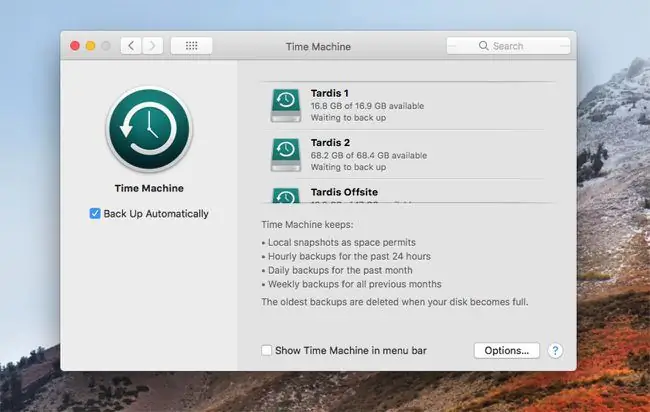
Vaqt mashinasi bir nechta zaxira drayverlardan qanday foydalanadi
Bir nechta zaxira drayverlar mavjud boʻlganda, Time Machine asosiy aylanish sxemasidan foydalanadi. Birinchidan, u Mac-ga ulangan va o'rnatilgan har qanday zaxira drayverlarni tekshiradi. So‘ngra u har bir drayverni tekshirib ko‘radi va Time Machine zaxira nusxasi bor-yo‘qligini va agar mavjud bo‘lsa, zaxira oxirgi marta qachon amalga oshirilganligini aniqlash uchun.
Ushbu ma'lumotlar bilan Time Machine keyingi zaxiralash uchun foydalanish uchun diskni tanlaydi. Agar bir nechta drayvlar mavjud bo'lsa, lekin ularning hech birida zaxira bo'lmasa, Time Machine Time Machine zaxira drayveri sifatida tayinlangan birinchi drayverni tanlaydi. Agar bir yoki bir nechta drayvlar Time Machine zahirasiga ega bo'lsa, Time Machine har doim eng eski zaxiraga ega diskni tanlaydi.
Time Machine har soatda zahira nusxalarini yaratganligi sababli, har bir disk oʻrtasida bir soatlik farq boʻladi. Ushbu bir soatlik qoidadan istisnolar siz birinchi marta yangi Time Machine zaxira drayverlarini belgilaganingizda yoki aralashga yangi Time Machine zaxira drayverini qo'shganingizda yuzaga keladi. Har qanday holatda ham, birinchi zahira uzoq vaqt talab qilishi mumkin, bu esa Time Machine-ni biriktirilgan boshqa drayverlarga zaxiralashni to'xtatib turishga majbur qiladi. Time Machine bir nechta drayverlarni qo'llab-quvvatlasa-da, u bir vaqtning o'zida faqat bittasi bilan ishlashi mumkin.
Vaqtinchalik Time Machine-ga ulangan drayvlar bilan ishlash
Agar siz zaxira nusxasini xavfsiz joyda saqlashingiz uchun boshqa zaxira drayverini qoʻshmoqchi boʻlsangiz, Time Machine har doim ham mavjud boʻlmagan drayvlar bilan qanday ishlashiga hayron boʻlishingiz mumkin. Time Machine xuddi shu qoidaga amal qiladi: u eng eski zahiraga ega diskni yangilaydi.
Agar siz Mac-ga faqat saytdan tashqari zaxiralash uchun ishlatadigan tashqi drayverni biriktirsangiz, unda eng eski zaxira nusxasi boʻlishi kerak. Saytdan tashqari diskni yangilash uchun uni Mac-ga ulang. U Mac ish stolida paydo bo'lganda, menyu panelidagi Time Machine belgisidan Hozir zaxiralash ni tanlang. Time Machine eng eski zaxira nusxasini yangilaydi, ehtimol u saytdan tashqari zaxiralash uchun ishlatiladigan diskda bo'lishi mumkin.
Bu amalni Time Machine sozlamalari panelida tasdiqlashingiz mumkin (Tizim afzalliklari oching va Vaqt mashinasi ni tanlang). Time Machine sozlamalari panelida zaxiralash jarayoni ko‘rsatiladi yoki bir necha daqiqa oldin bo‘lishi kerak bo‘lgan oxirgi zahiralash sanasi ko‘rsatiladi.
Time Machine-ga ulangan va uzilgan drayverlar Time Machine-ning zaxira drayvlari sifatida tan olinishi uchun maxsus biror narsadan o'tishlari shart emas. Time Machine zaxira nusxasini ishga tushirishdan oldin ular Mac ish stoliga o'rnatilganligiga ishonch hosil qiling. Tashqi drayverni chiqarish uchun ish stolidagi drayver belgisini sichqonchaning o‘ng tugmasi bilan bosing va ochiladigan menyudan Eject [disk nomi] ni tanlang.
Vaqt mashinasining zaxira nusxalari tiklanmoqda
Time mashinasining zaxira nusxasini tiklash bir nechta zaxira nusxalari mavjud boʻlganda oddiy qoidaga amal qiladi. Time Machine har doim eng oxirgi zahira nusxasi bilan diskdagi zaxira fayllarni ko'rsatadi.
Eng oxirgi zaxira nusxasi boʻlmagan diskdan faylni qayta tiklamoqchi boʻlgan paytlaringiz boʻlishi mumkin. Buni ikkita usuldan biri yordamida qilishingiz mumkin. Eng oson - Time Machine brauzerida ko'rsatmoqchi bo'lgan drayverni tanlash. Buning uchun Option+ menyu satridagi Time Machine belgisini bosing va keyin Boshqa zahira disklarini koʻrib chiqish ni tanlang. Ochiladigan menyudan. Ko'rib chiqmoqchi bo'lgan diskni tanlang; keyin Time Machine brauzerida diskning zahiraviy maʼlumotlariga kirishingiz mumkin.
Ikkinchi usul, siz koʻrib chiqmoqchi boʻlganingizdan tashqari barcha Time Machine zaxira disklarini oʻchirishni talab qiladi. Ushbu usul hech bo'lmaganda dastlabki versiyalarda "Boshqa zahiraviy disklarni ko'rib chiqish" usulining ishlashiga to'sqinlik qilgan Mountain Lion-dagi xatoning vaqtinchalik yechimi sifatida eslatib o'tilgan. Diskni uzish uchun Ish stolidagi disk belgisini sichqonchaning o‘ng tugmasi bilan bosing va ochilgan menyudan Chiqartirish ni tanlang.
Bir nechta drayverlarga ega vaqt mashinasi-koʻproq zaxira drayverlarni qoʻshish
Quyida tasvirlangan jarayon, agar siz ilgari Time Machine-ni sozlamagan bo'lsangiz yoki bitta disk ulangan Time Machine ishlayotgan bo'lsangiz ishlaydi. Mavjud Time Machine drayverlarini olib tashlashning hojati yo'q. Agar xatoga yo'l qo'ysangiz, Time Machine nosozliklarini tuzatish bo'yicha ushbu maslahatlarni ko'rib chiqing,
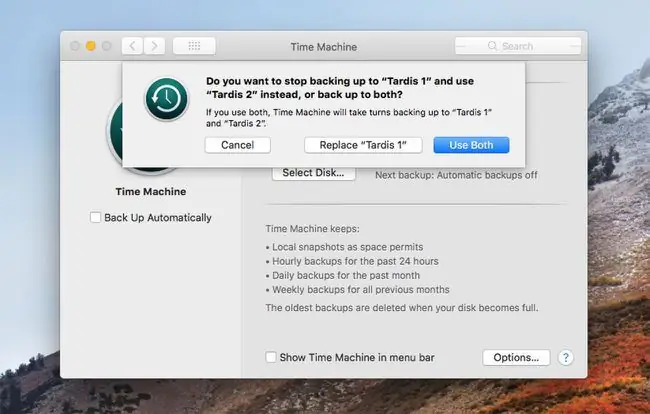
Disklarni Time Machine-ga qanday qo'shish mumkin
Agar siz Time Machine-dan birinchi marta foydalanayotgan bo'lsangiz, Time Machine yordamida Mac-ni tashqi qattiq diskka qanday zaxiralashni ko'rib chiqishingiz mumkin.
- Time Machine bilan foydalanmoqchi boʻlgan drayverlar Mac ish stoliga oʻrnatilganligiga va macOS Kengaytirilgan (Jurnali) drayvlar sifatida formatlanganligiga ishonch hosil qiling. Disk foydalanishga tayyor boʻlishini taʼminlash uchun Disk Utility dasturidan ushbu qattiq diskni Disk Utility yordamida formatlash qoʻllanmasida koʻrsatilganidek foydalanishingiz mumkin.
-
Zaxira drayvlaringiz tayyor boʻlgach, Tizim sozlamalari-ni Dock-dagi belgini bosish orqali ishga tushiring yoki uni Apple menyusidan tanlang.

Image -
Tanlang Vaqt mashinasi.

Image -
Tanlash.

Image -
Diskni istisnolar roʻyxatiga qoʻshish uchun Plus (+) belgisini tanlang.

Image -
Asosiy menyuga qayting va Diskni tanlash tugmasini bosing.

Image -
Mavjud drayvlar roʻyxatidan zaxiralash uchun foydalanmoqchi boʻlgan ikkinchi drayverni tanlang va Diskdan foydalanish-ni tanlang.

Image -
Sizdan joriy zaxira diskini hozirgina tanlagan disk bilan almashtirmoqchimisiz deb soʻraladi. Ikkalasini ishlatish ni tanlang. Bu sizni Time Machine sozlamalar panelining yuqori darajasiga qaytaradi.

Image -
Uch yoki undan ortiq disk qoʻshish uchun Zaxira diskini qoʻshish yoki oʻchirish ni tanlang. Variantni ko‘rish uchun Time Machine’ga tayinlangan zaxira drayverlar ro‘yxatini aylanib chiqishingiz kerak bo‘lishi mumkin.

Image - Qoʻshmoqchi boʻlgan drayverni tanlang va keyin Diskdan foydalanish-ni tanlang.
- Time mashinasiga qoʻshmoqchi boʻlgan har bir qoʻshimcha disk uchun oxirgi ikki amalni takrorlang.
-
Drayverlarni Time Machine-ga tayinlashni tugatganingizdan so'ng, dastlabki zaxiralashni boshlang. Vaqt mashinasi parametrlari panelida boʻlganingizda, Menyu satrida Time Machine-ni koʻrsatish yonidagi tasdiq belgisi borligiga ishonch hosil qiling. Keyin afzalliklar panelini yopishingiz mumkin.

Image -
Menyu satrida Vaqt mashinasi belgisini tanlang va ochiladigan menyudan Hozir Zaxiralash ni tanlang.

Image






